1. Video to GIF, software ini bisa didownload disini
2. Cam Studio free, aplikasi buat merekam video dari desktop bisa didownload gratis disini
3.
FastStone Image viewer, kalau saya pakai ini buat menampilkan hasil
video yang sudah di convert menjadi gambar gif,mungkin sobat punya
software pendukung selain ini juga bisa,seperti Photoscape atau yang
lainnya,yang penting bisa menampilkan gambar dan ukuran file gif. kalau
mau download FastStone Image viewer,bisa didownload disini gratis.
Oke..langsung aja kita praktek..
1. Buka Camstudio yang sudah diinstal.
2.Buka file video dengan media
player apa saja.,lalu klik gambar lingkaran merah (rec) pada
camstudio.Dan atur area rekaman seperti gambar dibawah (tanda panah pada
media player).Setelah didapat adegan pada video yang direkam,tekan stop
pada camstudio lalu save file hasil capture/rekaman.
3.Setelah
file capture dengan camstudio berhasil direkam,buka software Video to
GIF,>>open>>masukan file hasil capture.Dan atur seperti
gambar berikut.
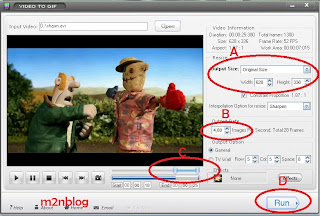
keterangan gambar:
A. Pengaturan ukuran file yang akan diconvert,bisa sobat temukan di menu dropdown
B. Ukuran frame gambar gif,bisa diatur sesuai selera,bisa cepat bisa lambat
C. Pengaturan frame video yang mau diconvert,bisa sesuai selera sobat
D. klik tombol "run" untuk memulai proses convert
keterangan gambar:
1. Drive buat penyimpanan hasil convert
2. atur waktu/time delay sesuai kebutuhan
3. Jalankan proses convert
4.
Setelah proses selesai,bisa sobat lihat di software penampil gambar
Gif, atur kembali ukuran file bila terlalu besar,dengan mengulang proses
no .3,yaitu dengan mengurangi ukuran gambar dll.
Sebagai contoh hasil bisa dilihat
lihat video tutorialnya
Oke sobat..terimakasih sudah mau membaca sedikit tips dari saya,kalau kurang bagus harap maklum,saya juga pemula.Terimakasih






















.jpg)
.jpg)


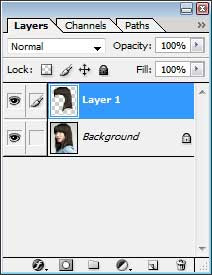
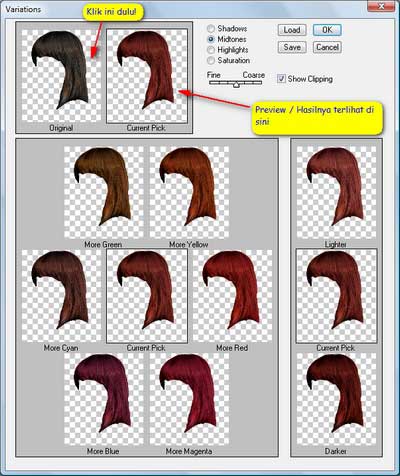





.jpg)







